Guía para configurar un punto de acceso Wi-Fi 6 en Windows 11
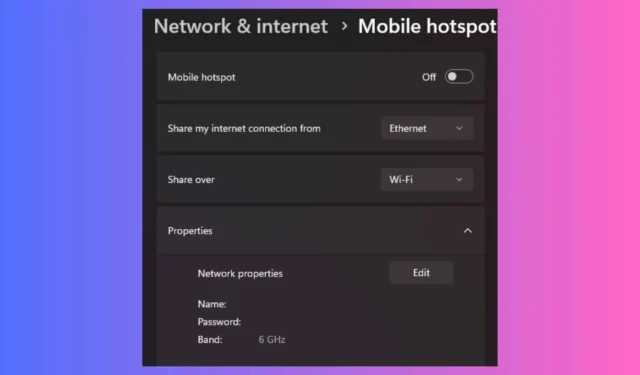
Configurar un punto de acceso Wi-Fi 6 en Windows 11 le permite compartir su conexión a Internet a través de la tecnología Wi-Fi más avanzada disponible. Es importante tener en cuenta que no todos los adaptadores Wi-Fi 6 son compatibles con la banda de 6 GHz, por lo que debe verificar las especificaciones del producto para confirmar esta capacidad.
¿Cómo crear un punto de acceso Wi-Fi 6 en Windows 11?
1. Confirme que su dispositivo sea compatible con Wi-Fi 6 y verifique los controladores del adaptador
Comience por asegurarse de que su dispositivo esté equipado con un adaptador de red compatible con Wi-Fi 6. Puede encontrar esta información en las especificaciones del dispositivo o buscando el número de modelo en línea.
Además, es fundamental que su adaptador tenga el controlador compatible más reciente para maximizar sus funcionalidades. Para comprobarlo, abra el Administrador de dispositivos presionando Win+ Xy seleccionando Administrador de dispositivos.
Localice su adaptador de red en Adaptadores de red . Haga clic derecho sobre él y seleccione Actualizar controlador . Elija la opción para buscar controladores automáticamente y siga las instrucciones en pantalla. Considere instalar las últimas actualizaciones de Windows o visitar el sitio web del fabricante para obtener el controlador de Windows 11 más reciente para su adaptador.
2. Configura tu punto de acceso móvil
- Presione Win+ Ipara abrir la aplicación Configuración .
- En el menú de la izquierda, seleccione Red e Internet y luego haga clic en Punto de acceso móvil.
- En Compartir mi conexión a Internet desde , seleccione el adaptador Wi-Fi.
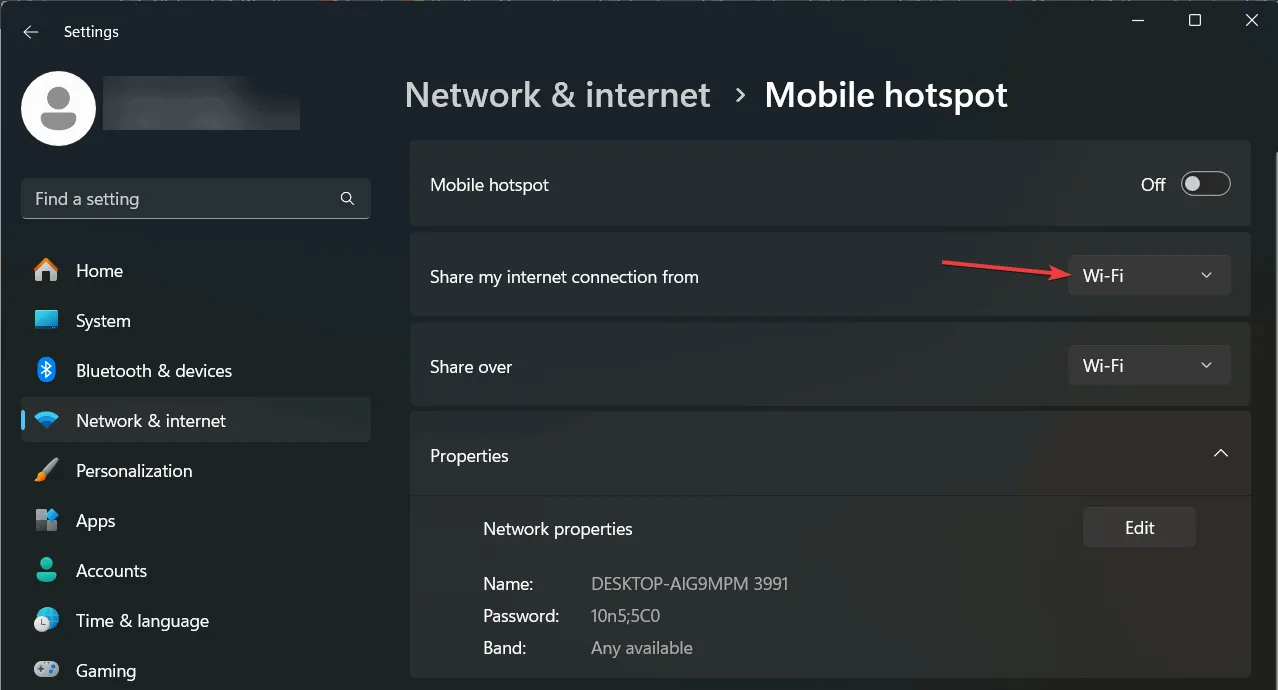
- Cambie el interruptor Compartir mi conexión a Internet con otros dispositivos a Activado.
- Haga clic en Editar en la sección Propiedades.
- Ingrese un nombre de red (SSID) y una contraseña para su punto de acceso, luego haga clic en Guardar .
- Seleccione la banda de 6 GHz en Banda de red si está disponible.
- Cambie el interruptor del punto de acceso móvil a Activado.
Tenga en cuenta que algunos adaptadores Wi-Fi 6 802.11ax funcionan en la banda de 5 GHz y no son compatibles con la banda de 6 GHz. Para utilizar la banda de 6 GHz, asegúrese de que su adaptador sea un modelo Wi-Fi 6e.
3. Comprueba la conexión Wi-Fi 6
- En su dispositivo Windows 11, navegue a Configuración > Red e Internet > Estado .
- Verifique que los dispositivos conectados aparezcan en la sección de punto de acceso móvil.
- Confirme que tanto su enrutador como los dispositivos conectados sean compatibles con Wi-Fi 6.
- Puede ver el tipo de conexión en la configuración de red de sus dispositivos conectados.
Si sigue estos pasos, podrá establecer con éxito un punto de acceso Wi-Fi 6 en su dispositivo Windows 11, lo que le permitirá compartir su conexión a Internet con otros dispositivos.


Deja una respuesta